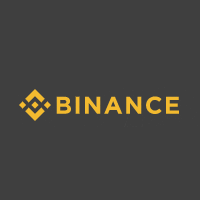海外仮想通貨取引所Cryptopia(クリプトピア)の入金方法をこちらの記事で画像つきで分かりやすく解説をしています。
Cryptopiaへの入金は、仮想通貨のみとなっています。とても簡単に入金ができるので、ぜひ以下の手順や画像を参考にしてみてください!
Cryptopiaの入金手順
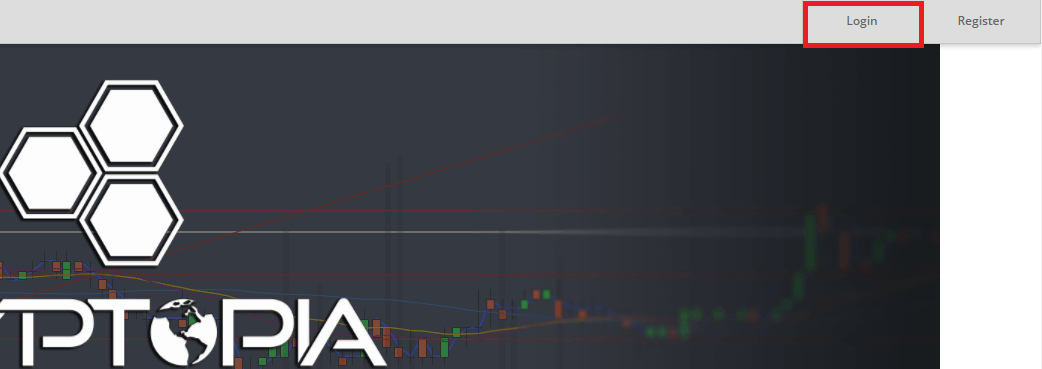
まずは公式サイトのトップページ右上にある「Login」をクリックしてログインしましょう。※ログインには登録時に設定したEメール、パスワード、PINコードが必要です。
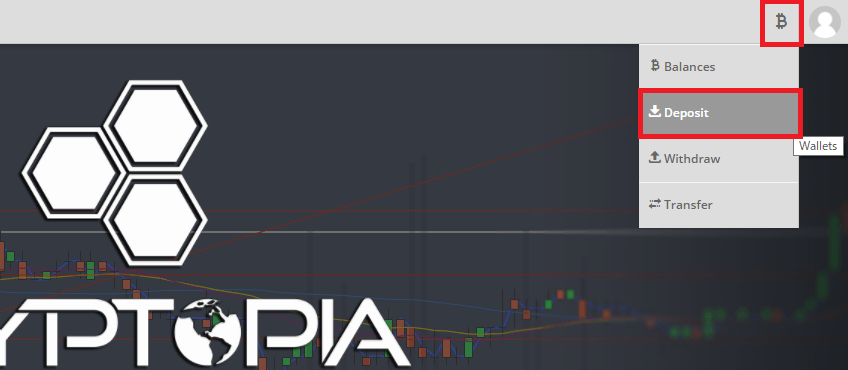
ログインすると上にメニューが追加されます。右上にある「B」のアイコンにカーソルを合わせ、リストから「Deposit」を選択して下さい。ここから入金画面に移動することができます。
仮想通貨で入金する方法
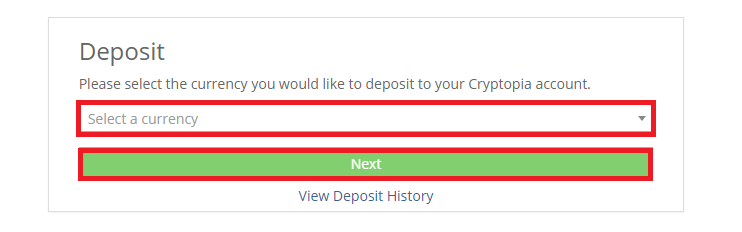
「Deposit」をクリックすると、上のような画面が表示されます。「Select a currency」をクリックすると、取扱通貨がリストで表示されます。その中から入金したい通貨を選択し「Next」をクリックしましょう。
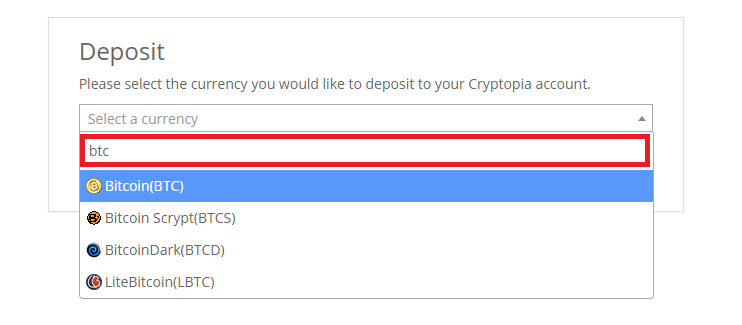
ちなみに、中央にある検索ボックスで通貨を絞り込むこともできます。Cryptopiaはとにかく通貨の種類が多いので、この検索機能は大変便利です。
上ではビットコインの「BTC」で検索していますが、BTCという文字列を含む通貨もリストアップされるので、誤って違う通貨に入金しないように気をつけましょう。
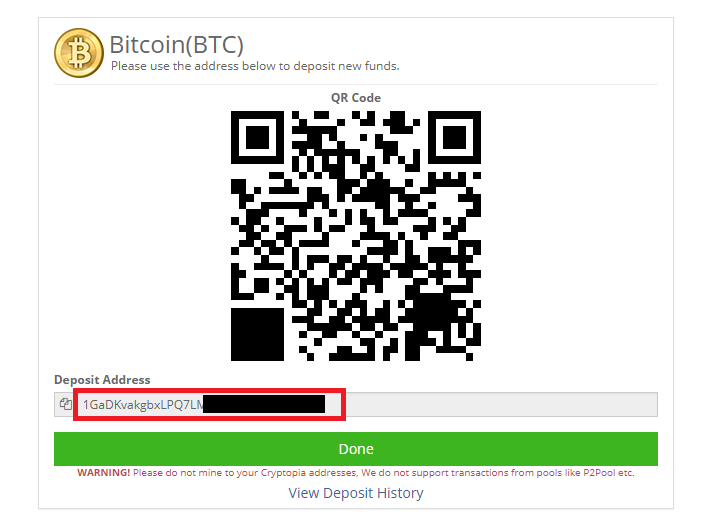
通貨を選択し「Next」をクリックすると英数字でつくられたアドレスが表示されます。このアドレスに持っている通貨を送金することで入金が完了です!
※ちなみに下に見える赤字「WARNING!」は「CryptopiaではP2Poolなどのプールからのトランザクションはサポートしていないので、Cryptopiaのアドレスでマイニングを行わないでください」という内容の注意書きです。
仮想通貨取引所Cryptopia(クリプトピア)の口座開設・登録方法を解説
海外仮想通貨取引所Cryptopia(クリプトピア)の口座開設(登録)方法をこちらの記事で画像つきで分かりやすく解説をしています。正しい手順で口座開設をして取引を始めましょう。
Cryptopiaで口座開設する方法
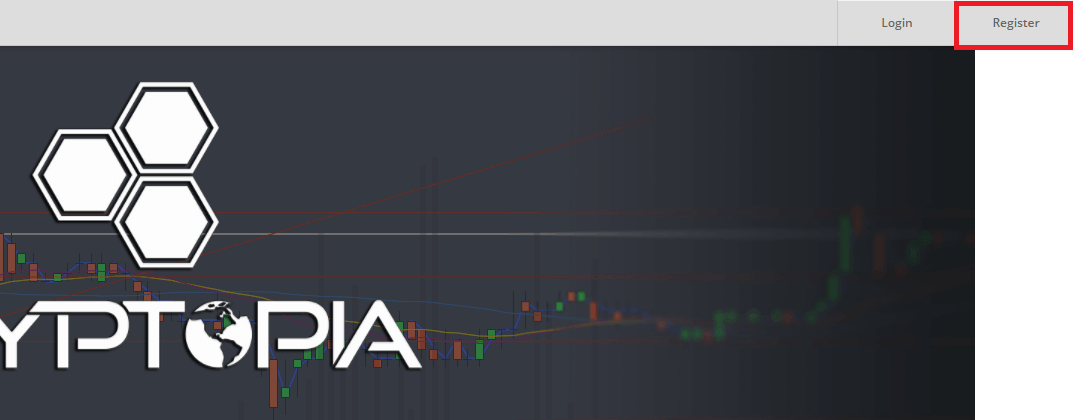
まずはCryptopia公式サイトへアクセスし、トップページ右上にある「Register」をクリックします。
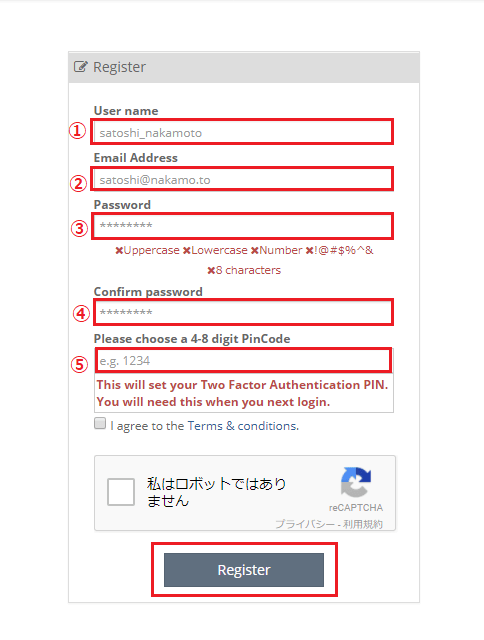
基本情報を入力する画面が表示されます。以下の情報を入力し「Register」をクリックしましょう。
- 入力内容
- ①User Name:ユーザー名を設定し入力します。
- ②Email Address:Eメールアドレスを入力します。
- ③Passward:パスワードを入力します。
- ④Confirm passward:パスワードを再度入力します。
- ⑤PinCode:4-8桁のPinコードを設定します。※このコードはログインや二段階認証にも使われます。
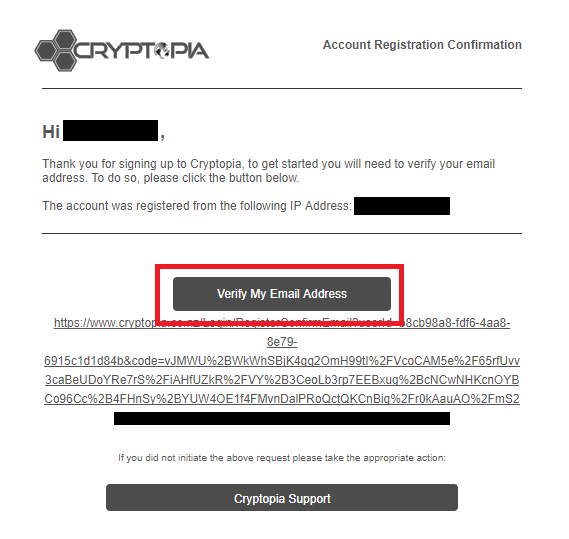
設定したメールアドレスに、Cryptopia Account Registration Confirmationというタイトルのメールが送られてきます。中央のリンクをクリックし認証を行いましょう。
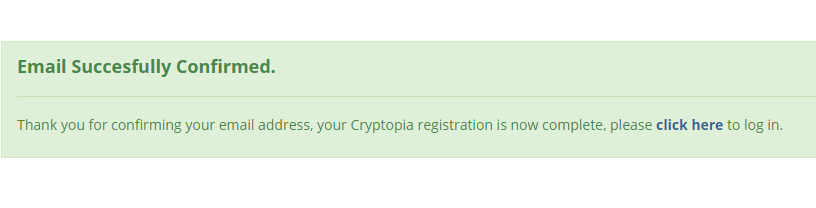
以上でアカウントの開設完了です!あとは画面の「click here」でログインすることで取引が開始できます。
口座開設後に本人確認書類提出が必要!!

Cryptopiadeでは、本人確認書類を提出しないと取引が5,000NZDまでと制限されてしまいます。早めに本人確認書類の提出をしましょう。
※本人確認書類の提出については本人確認書類の提出方法から確認できます。
Cryptopia(クリプトピア)の本人確認書類提出方法を解説!
Cryptopia(クリプトピア)で5,000NZD以上の出金を行うには、本人確認書類の提出が必要です。以下のステップをぜひ参考にしてください!
Cryptopia(クリプトピア)で本人確認書類を提出する方法
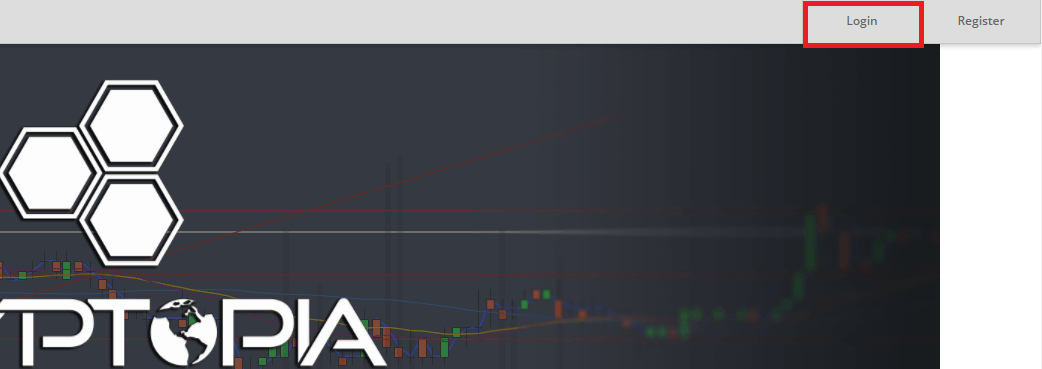
まずは公式サイトの右上にある「Login」でログインしましょう。※ログインには登録時に設定したEメール、パスワード、PINコードが必要です。
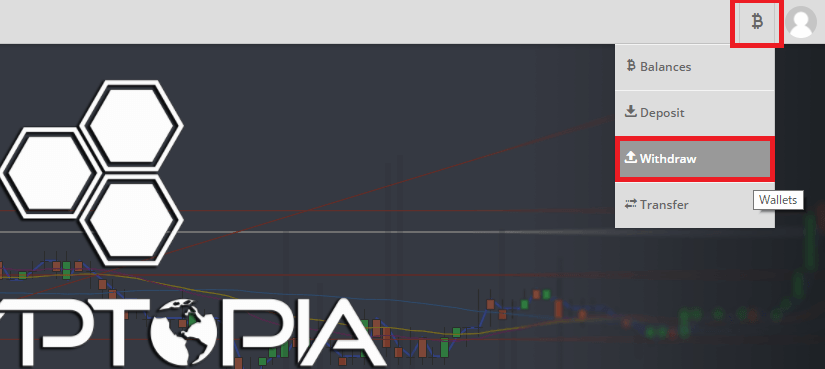
ログインすると上にメニューが追加されます。右上にある「B」のアイコンにカーソルを合わせ、リストから「Withdraw」を選択して下さい。※「Withdraw」は出金を行うメニューですが、Cryptopiaでの本人確認書類の提出はこちらから行います。
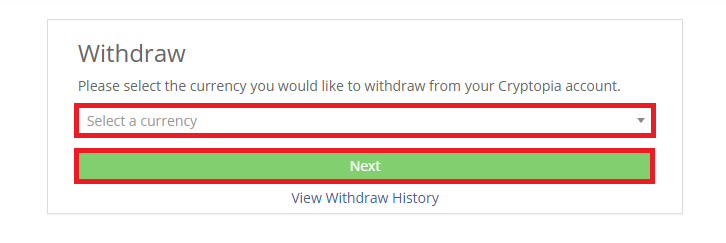
すると出金する通貨の選択画面が表示されます。どの通貨でもいいのでリストから選択し「Next」をクリックします。
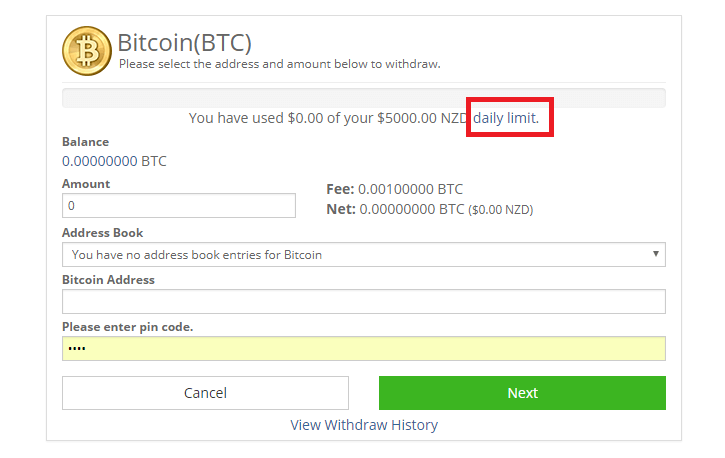
選択した通貨の出金画面が表示されます。画面の中央上に「daily limit」という表示がされているので、こちらをクリックしましょう。
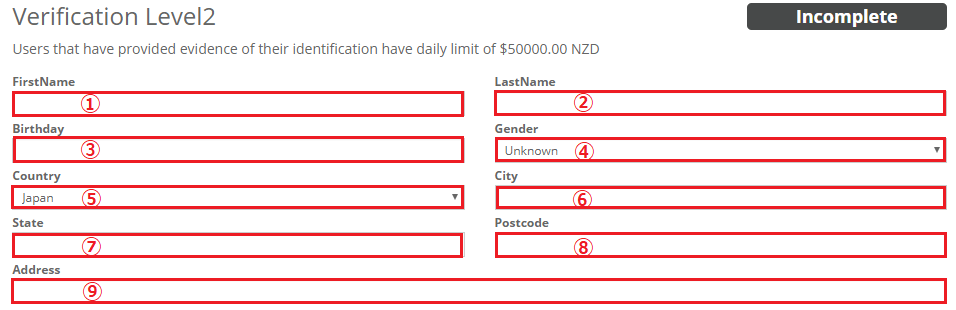
Cryptopiaでは、本人確認に3つのレベルがあり、Eメールによる本人確認で利用できる「レベル1」は出金限度額が5,000NZD、本人確認書類の提出が必要な「レベル2」は出金限度額が50,000NZD、直接コンタクトを取る必要がある「レベル3」は法人のみの利用と制限されています。
ここでは「レベル2」の本人確認書類の提出方法を解説します。まずは下の情報を参考に入力を行って下さい。
- ①First Name:名を入力します。
- ②Last Name:姓を入力します。
- ③Birthday:生年月日を(月/日/年)で入力します。
- ④Gender:性別を選択します。
- ⑤Country:国籍をリストから選択します。
- ⑥City:市町村を入力します。
- ⑦State:都道府県を入力します。
- ⑧Postcode:郵便番号を入力します。
- ⑨Address:住所を入力します。(例:北区港2丁目10-1-301号 → 2-10-1-301 Minato, Kita-ku)
次に本人確認証明書のアップロードを行います。ここでは提出する本人確認証明書1点と、それを手に持ったセルフィ―の計2点のアップロードします。
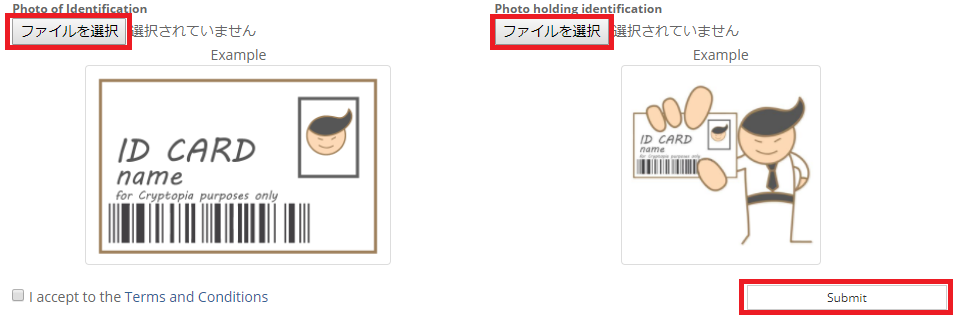
証明書に関しては、特に指定されていません。公的に発行されたものであれば大丈夫のようです。この時、証明書の情報やセルフィ―のピントが合っていることを確認して下さい。また左下にある利用規約にチェックを入れるのを忘れずに。
ファイルをアップロードし「Submit」をクリックすると、本人確認書類の提出完了です!数日で認証が完了し、これで一日の最大50,000NZDまでの出金が可能となります。